ホームページ >コンピューターのチュートリアル >コンピュータ知識 >win10システムインストールキー
win10システムインストールキー
- WBOYWBOYWBOYWBOYWBOYWBOYWBOYWBOYWBOYWBOYWBOYWBOYWB転載
- 2024-03-18 20:01:27747ブラウズ
php エディタ Zimo は、Win10 システムのキーをインストールするための詳細なガイドを提供します。 Windows 10 システムをインストールする場合、キーは必須のパーツです。正しいキーは、システムの正しい動作を保証するだけでなく、システムの完全な機能も保証します。ただし、多くのユーザーはシステムのインストール時にキーの問題に遭遇し、正しいキーの入手方法がわかりません。今日は、システムを簡単にアクティブ化し、スムーズなコンピューター体験を楽しむことができるように、Win10 システム インストール キーを取得する方法を詳しく紹介します。
? ステップ 1: Win10 ブート USB ディスクを作成する
ブラウザを開いて「Windows 10 CD イメージのダウンロード」を検索し、Microsoft の公式 Web サイトにアクセスして、正規の Win10 システムをダウンロードします。
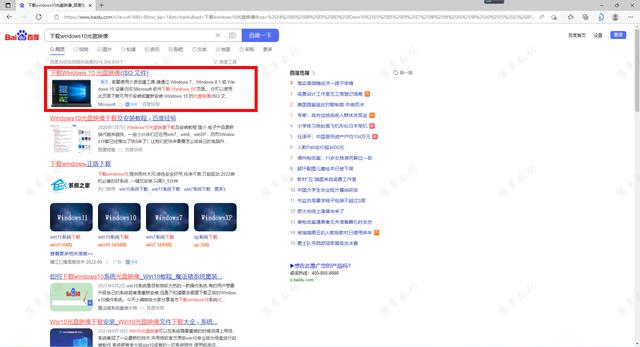
php エディタ Zimo は、Win10 システムのインストール キーの詳細なガイドを提供します。 Windows 10 システムをインストールする場合、キーは必須のパーツです。正しいキーは、システムの正しい動作を保証するだけでなく、システムの完全な機能も保証します。ただし、多くのユーザーはシステムのインストール時にキーの問題に遭遇し、正しいキーの入手方法がわかりません。今日は、システムを簡単にアクティブ化し、スムーズなコンピューター体験を楽しむことができるように、Win10 システム インストール キーを取得する方法を詳しく紹介します。
クリックして今すぐツールをダウンロードしてください。
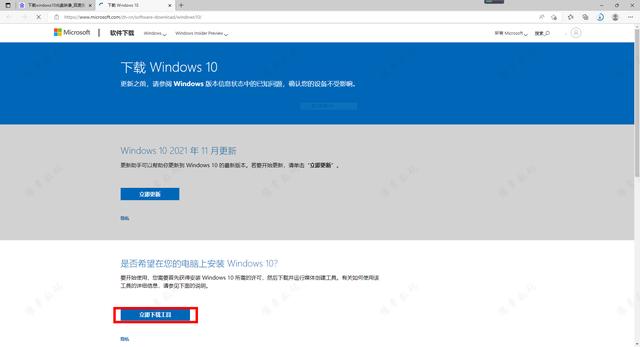
php エディタ Zimo は、Win10 システムのインストール キーの詳細なガイドを提供します。 Windows 10 システムをインストールする場合、キーは必須のパーツです。正しいキーは、システムの正しい動作を保証するだけでなく、システムの完全な機能も保証します。ただし、多くのユーザーはシステムのインストール時にキーの問題に遭遇し、正しいキーの入手方法がわかりません。今日は、システムを簡単にアクティブ化し、スムーズなコンピューター体験を楽しむことができるように、Win10 システム インストール キーを取得する方法を詳しく紹介します。
ダウンロードが完了したら、ソフトウェアを開き、「同意する」をクリックします。
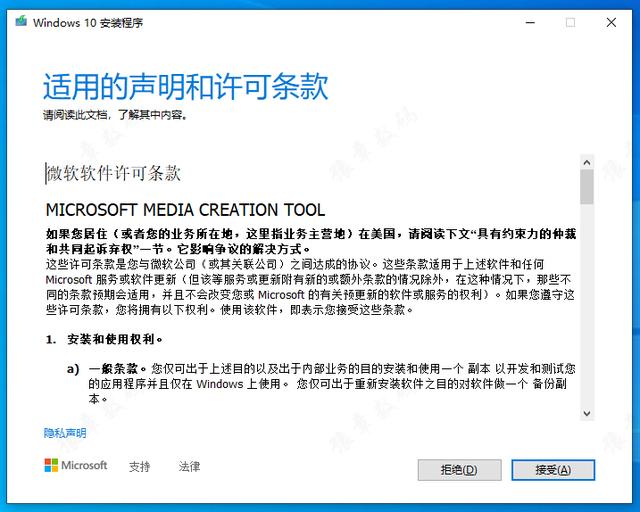
php エディタ Zimo は、Win10 システムのインストール キーの詳細なガイドを提供します。 Windows 10 システムをインストールする場合、キーは必須のパーツです。正しいキーは、システムの正しい動作を保証するだけでなく、システムの完全な機能も保証します。ただし、多くのユーザーはシステムのインストール時にキーの問題に遭遇し、正しいキーの入手方法がわかりません。今日は、システムを簡単にアクティブ化し、スムーズなコンピューター体験を楽しむことができるように、Win10 システム インストール キーを取得する方法を詳しく紹介します。
お使いのコンピューターで Win10 システムが実行されていない場合は、[このコンピューターを今すぐアップグレードする] を選択して、Win10 システムに直接アップグレードできます。
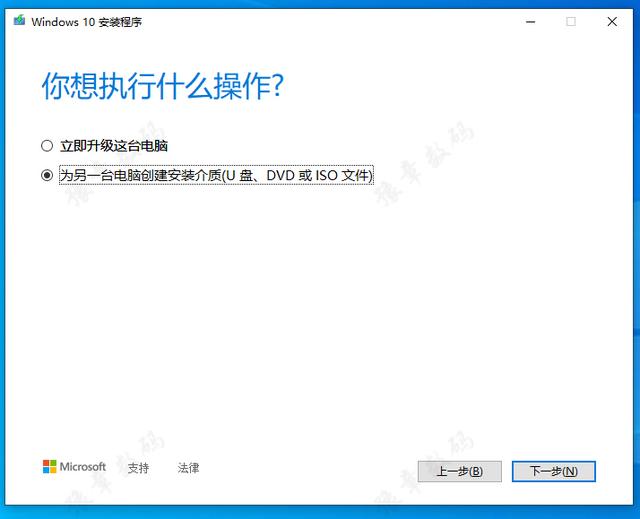
php エディタ Zimo は、Win10 システムのインストール キーの詳細なガイドを提供します。 Windows 10 システムをインストールする場合、キーは必須のパーツです。正しいキーは、システムの正しい動作を保証するだけでなく、システムの完全な機能も保証します。ただし、多くのユーザーはシステムのインストール時にキーの問題に遭遇し、正しいキーの入手方法がわかりません。今日は、システムを簡単にアクティブ化し、スムーズなコンピューター体験を楽しむことができるように、Win10 システム インストール キーを取得する方法を詳しく紹介します。
必要な言語とシステム バージョンを選択します。
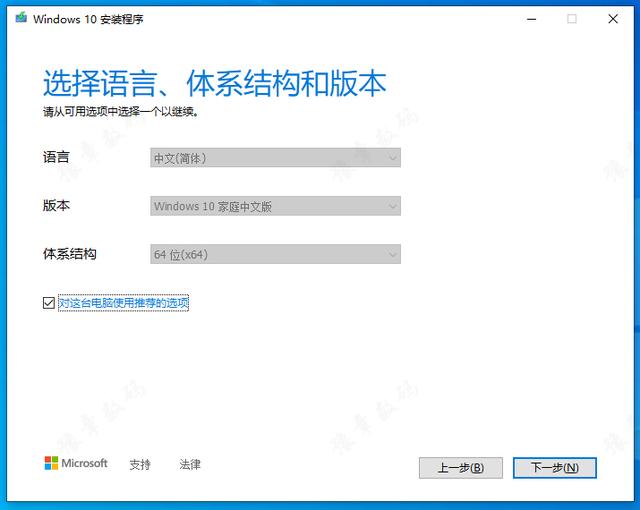
php エディタ Zimo は、Win10 システムのインストール キーに関する詳細なガイドを提供します。 Windows 10 システムをインストールする場合、キーは必須のパーツです。正しいキーは、システムの正しい動作を保証するだけでなく、システムの完全な機能も保証します。ただし、多くのユーザーはシステムのインストール時にキーの問題に遭遇し、正しいキーの入手方法がわかりません。今日は、システムを簡単にアクティブ化し、スムーズなコンピューター体験を楽しむことができるように、Win10 システム インストール キーを取得する方法を詳しく紹介します。
U ディスクのインストールを選択します。コンピューターに CD-ROM ドライブがある場合は、ISO ファイルをダウンロードして CD にロードし、CD から win10 をインストールできます。
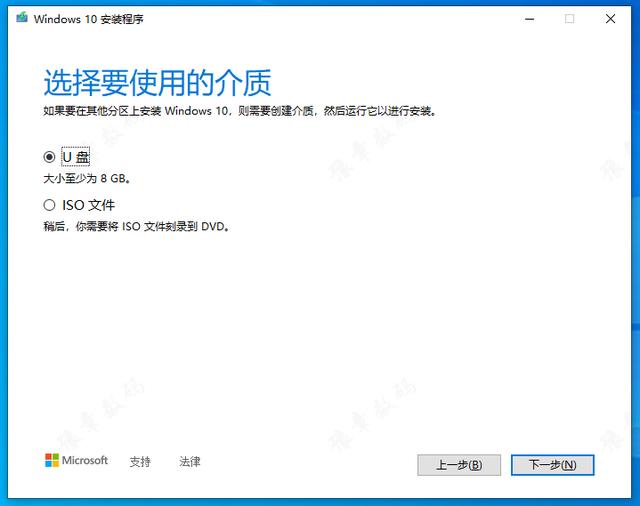
php エディタ Zimo は、Win10 システムのインストール キーの詳細なガイドを提供します。 Windows 10 システムをインストールする場合、キーは必須のパーツです。正しいキーは、システムの正しい動作を保証するだけでなく、システムの完全な機能も保証します。ただし、多くのユーザーはシステムのインストール時にキーの問題に遭遇し、正しいキーの入手方法がわかりません。今日は、システムを簡単にアクティブ化し、スムーズなコンピューター体験を楽しむことができるように、Win10 システム インストール キーを取得する方法を詳しく紹介します。
対応する U ディスクを選択し、[次へ] をクリックして win10 のダウンロードを開始します。
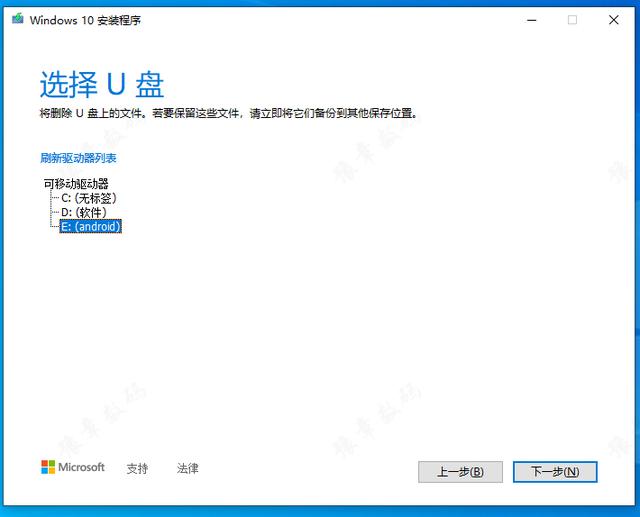
php エディタ Zimo は、Win10 システムのインストール キーの詳細なガイドを提供します。 Windows 10 システムをインストールする場合、キーは必須のパーツです。正しいキーは、システムの正しい動作を保証するだけでなく、システムの完全な機能も保証します。ただし、多くのユーザーはシステムのインストール時にキーの問題に遭遇し、正しいキーの入手方法がわかりません。今日は、システムを簡単にアクティブ化し、スムーズなコンピューター体験を楽しむことができるように、Win10 システム インストール キーを取得する方法を詳しく紹介します。
ダウンロードが完了すると、win10メディアが自動的に作成されますので、完了するまで待ってUディスクを起動してください。
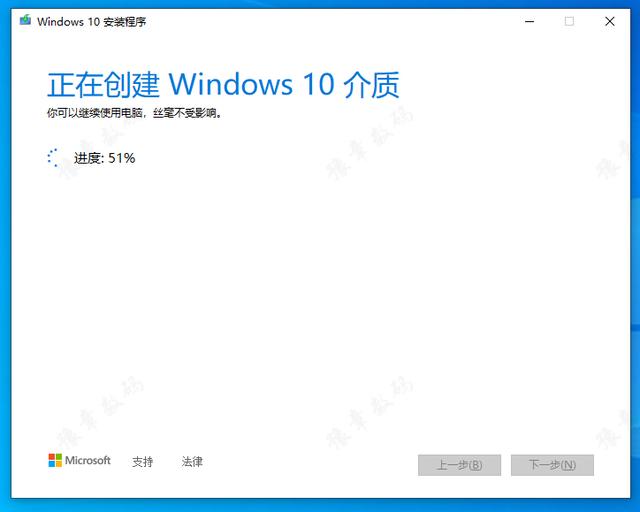
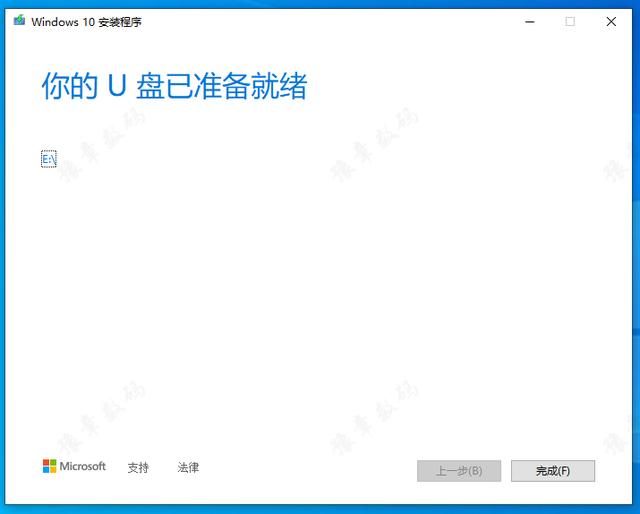
php エディタ Zimo は、Win10 システム インストール キーの詳細なガイドを提供します。 Windows 10 システムをインストールする場合、キーは必須のパーツです。正しいキーは、システムの正しい動作を保証するだけでなく、システムの完全な機能も保証します。ただし、多くのユーザーはシステムのインストール時にキーの問題に遭遇し、正しいキーの入手方法がわかりません。今日は、システムを簡単にアクティブ化し、スムーズなコンピューター体験を楽しむことができるように、Win10 システム インストール キーを取得する方法を詳しく紹介します。
2 番目のステップは、マザーボード BIOS の設定です。
USB フラッシュ ドライブをコンピュータに挿入して電源をオンにし、デスクトップの Del キーを押して BIOS に入ります。ほとんどのラップトップは F12 を使用します。
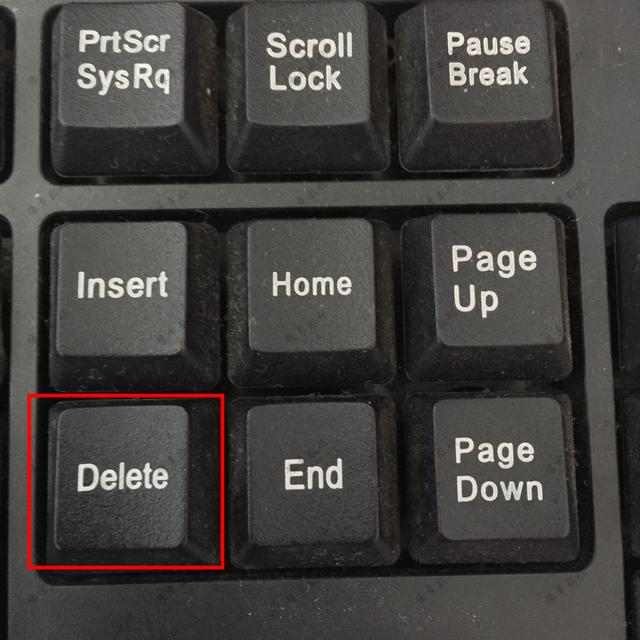
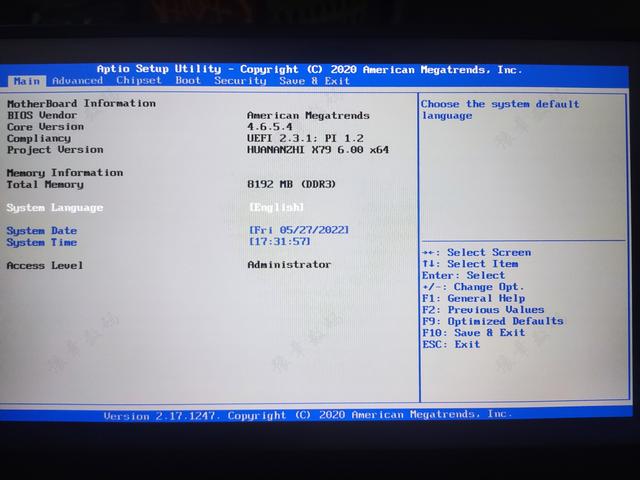
php エディタ Zimo は、Win10 システム インストール キーの詳細なガイドを提供します。 Windows 10 システムをインストールする場合、キーは必須のパーツです。正しいキーは、システムの正しい動作を保証するだけでなく、システムの完全な機能も保証します。ただし、多くのユーザーはシステムのインストール時にキーの問題に遭遇し、正しいキーの入手方法がわかりません。今日は、システムを簡単にアクティブ化し、スムーズなコンピューター体験を楽しむことができるように、Win10 システム インストール キーを取得する方法を詳しく紹介します。
キーボードの矢印キーを使用して「ブート」インターフェイスに移動し、カーソルを「ブート オプション #1」に移動して Enter キーを押し、USB ドライブを最初のブート オプションとして設定します。
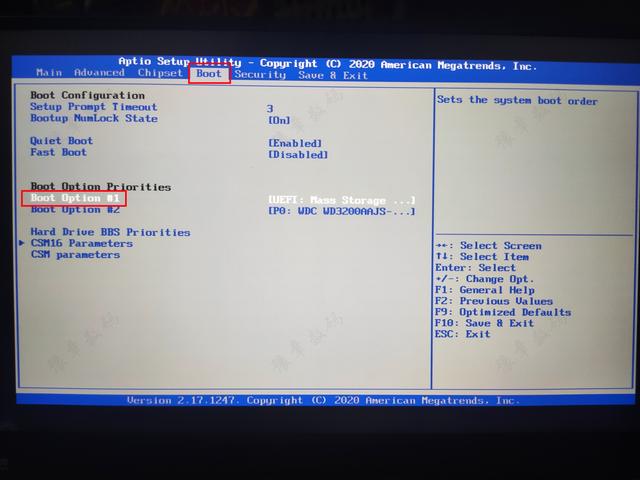
php エディタ Zimo は、Win10 システムのインストール キーに関する詳細なガイドを提供します。 Windows 10 システムをインストールする場合、キーは必須のパーツです。正しいキーは、システムの正しい動作を保証するだけでなく、システムの完全な機能も保証します。ただし、多くのユーザーはシステムのインストール時にキーの問題に遭遇し、正しいキーの入手方法がわかりません。今日は、システムを簡単にアクティブ化し、スムーズなコンピューター体験を楽しむことができるように、Win10 システム インストール キーを取得する方法を詳しく紹介します。
USB フラッシュ ドライブを見つけて (通常、同じ名前が 2 つあり、最初に UEFI が付いている方を最初のブート項目として設定します)、Enter キーを押すと、設定されます。次に、F4 を押して設定を保存し、ポップアップ ダイアログ ボックスで Enter を押して確認します。このとき、コンピュータは自動的に再起動します。
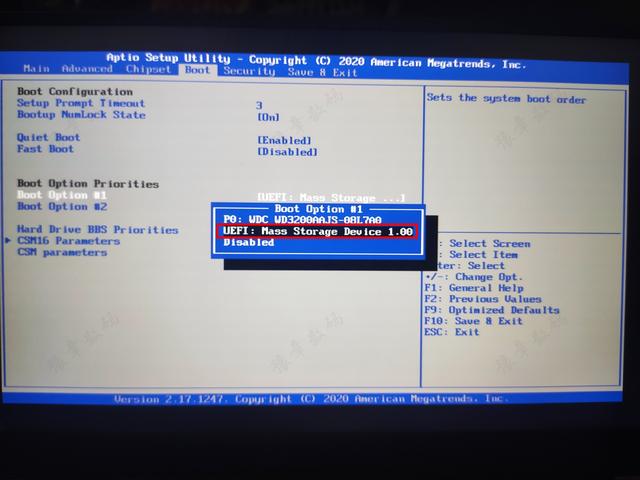
ステップ 3: Win10 のインストール
スタートアップ項目を設定すると、コンピューターが自動的に再起動し、インストール プログラムが開始されます。コンピュータがインストール プログラムを開始しない場合は、コンピュータが UEFI ブートをサポートしていないことを意味するため、前の手順をリセットする必要があります。最初の起動項目として UEFI なしの USB フラッシュ ドライブを設定するだけです。
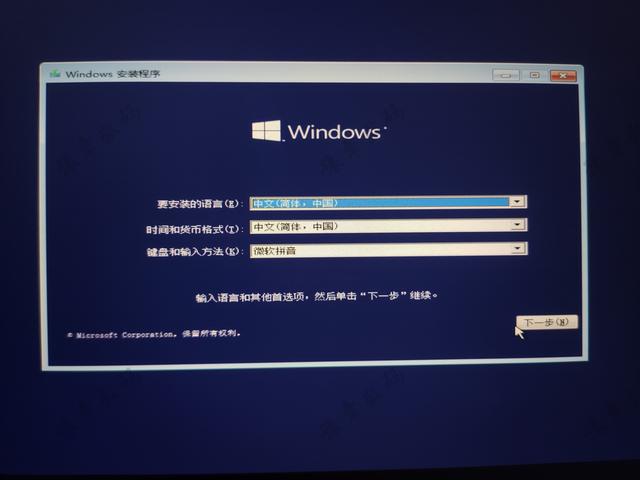
php エディタ Zimo は、Win10 システムのインストール キーの詳細なガイドを提供します。 Windows 10 システムをインストールする場合、キーは必須のパーツです。正しいキーは、システムの正しい動作を保証するだけでなく、システムの完全な機能も保証します。ただし、多くのユーザーはシステムのインストール時にキーの問題に遭遇し、正しいキーの入手方法がわかりません。今日は、システムを簡単にアクティブ化し、スムーズなコンピューター体験を楽しむことができるように、Win10 システム インストール キーを取得する方法を詳しく紹介します。
「キーがありません」をクリックしてください
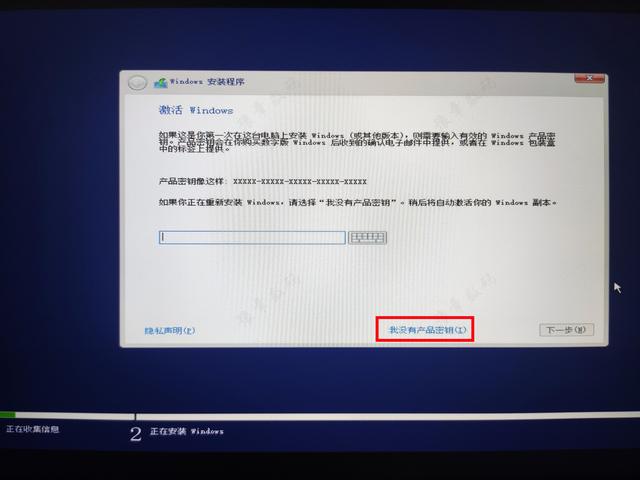
php エディタ Zimo は、Win10 システムにキーをインストールするための詳細なガイドを提供します。 Windows 10 システムをインストールする場合、キーは必須のパーツです。正しいキーは、システムの正しい動作を保証するだけでなく、システムの完全な機能も保証します。ただし、多くのユーザーはシステムのインストール時にキーの問題に遭遇し、正しいキーの入手方法がわかりません。今日は、システムを簡単にアクティブ化し、スムーズなコンピューター体験を楽しむことができるように、Win10 システム インストール キーを取得する方法を詳しく紹介します。
カスタム インストールの選択
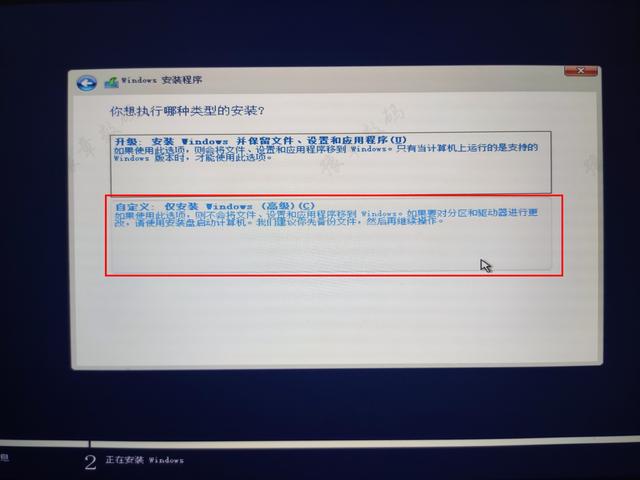
php エディタ Zimo は、Win10 システム インストール キーの詳細なガイドを提供します。 Windows 10 システムをインストールする場合、キーは必須のパーツです。正しいキーは、システムの正しい動作を保証するだけでなく、システムの完全な機能も保証します。ただし、多くのユーザーはシステムのインストール時にキーの問題に遭遇し、正しいキーの入手方法がわかりません。今日は、システムを簡単にアクティブ化し、スムーズなコンピューター体験を楽しむことができるように、Win10 システム インストール キーを取得する方法を詳しく紹介します。
インストール場所を選択します。新しいハードドライブには通常、パーティションが 1 つだけあります。古いハードドライブが 4 つ以上ある場合は、通常、インストール用に大容量のパーティションを選択します。インストール場所を選択し、「次へ」をクリックして Win10 のインストールを開始します。
「Windows をドライブ 0 パーティションにインストールできません」というメッセージが表示された場合は、ハードディスクのパーティション テーブルの形式を変換する必要があります。現在のページで Shift F10 を押し、「diskpart」と入力して Enter を押します。次に「list disc」と入力し、Enter キーを押します。ディスク 0 のフォーマットを変換するには、「select disc 0」と入力し、Enter キーを押します。
次に、コンピューターの状況に応じて、GPT 形式に変換したい場合は、convert gpt と入力して Enter キーを押します。 MBR 形式に変換するには、「convert mbr」と入力して Enter キーを押します。変換が完了したら、「exit」と入力して Enter キーを押し、現在のページを閉じて「次へ」をクリックして win10 システムのインストールを開始します。
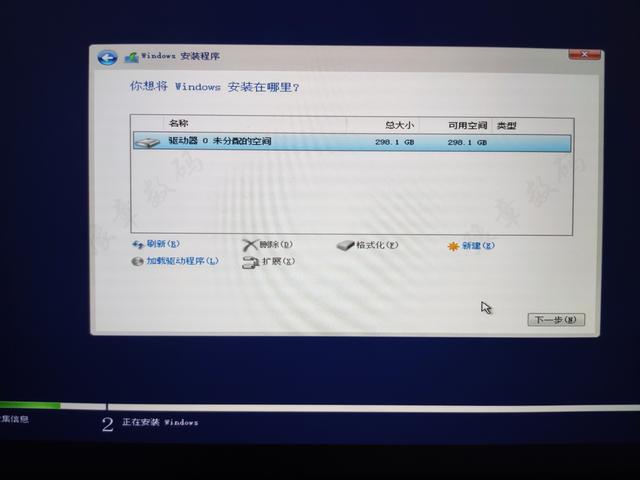
php エディタ Zimo は、Win10 システムのインストール キーに関する詳細なガイドを提供します。 Windows 10 システムをインストールする場合、キーは必須のパーツです。正しいキーは、システムの正しい動作を保証するだけでなく、システムの完全な機能も保証します。ただし、多くのユーザーはシステムのインストール時にキーの問題に遭遇し、正しいキーの入手方法がわかりません。今日は、システムを簡単にアクティブ化し、スムーズなコンピューター体験を楽しむことができるように、Win10 システム インストール キーを取得する方法を詳しく紹介します。
インストールが完了すると、コンピュータが自動的に再起動してシステムに入ります。入力されない場合でも、コンピューターが壊れているわけではありませんので、ご安心ください。 BIOS に入り、最初のブート項目をハードドライブに設定して入るだけです。
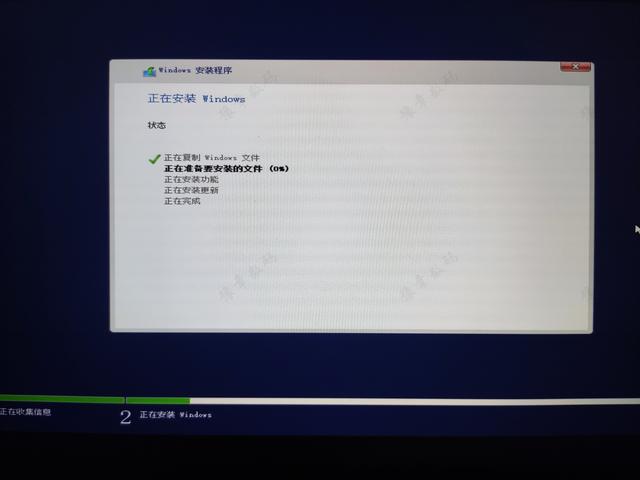

php エディタ Zimo は、Win10 システム インストール キーの詳細なガイドを提供します。 Windows 10 システムをインストールする場合、キーは必須のパーツです。正しいキーは、システムの正しい動作を保証するだけでなく、システムの完全な機能も保証します。ただし、多くのユーザーはシステムのインストール時にキーの問題に遭遇し、正しいキーの入手方法がわかりません。今日は、システムを簡単にアクティブ化し、スムーズなコンピューター体験を楽しむことができるように、Win10 システム インストール キーを取得する方法を詳しく紹介します。
win10 では、ユーザーがデフォルトでロック画面のパスワードを設定できることは言及する価値があります。パスワードを設定したくない場合は、事前にネットワークをオフにすることができます。ユーザー名を入力した後はパスワードを設定せず、そのまま次のページをクリックしてください。
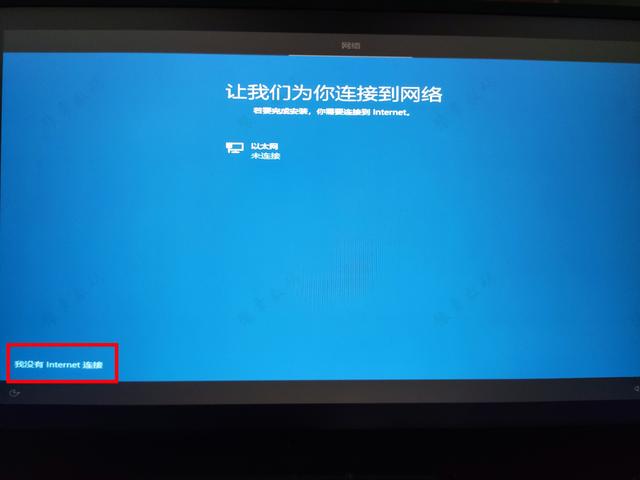
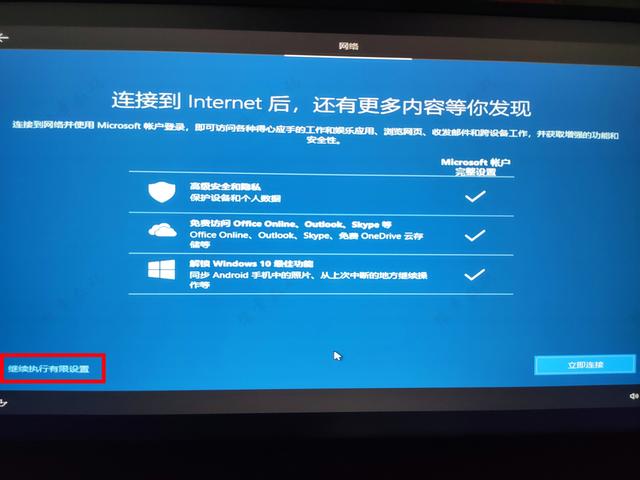
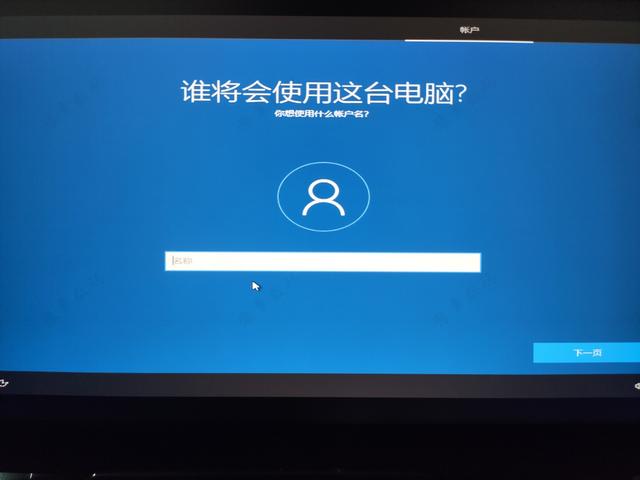
 #ステップ 4: Win10 をアクティブ化するWin10 がアクティブ化されていない場合、多くの機能が制限され、ウォーターマークが表示されます。 Win10 キーを取得する 2 つの方法を次に示します。 最初のオプションは、もちろん全能のタオバオから購入することです。 2 つ目は、Win10 をアクティベートしたコンピューターから取得できます。 Windows の検索ボックスに「CMD」と入力し、「管理者として実行」を選択します。次のコードを入力します。wmic path softwarelicensingservice get OA3xOriginalProductKeyEnter キーを押して確認すると、win10 キーが表示されます。
#ステップ 4: Win10 をアクティブ化するWin10 がアクティブ化されていない場合、多くの機能が制限され、ウォーターマークが表示されます。 Win10 キーを取得する 2 つの方法を次に示します。 最初のオプションは、もちろん全能のタオバオから購入することです。 2 つ目は、Win10 をアクティベートしたコンピューターから取得できます。 Windows の検索ボックスに「CMD」と入力し、「管理者として実行」を選択します。次のコードを入力します。wmic path softwarelicensingservice get OA3xOriginalProductKeyEnter キーを押して確認すると、win10 キーが表示されます。
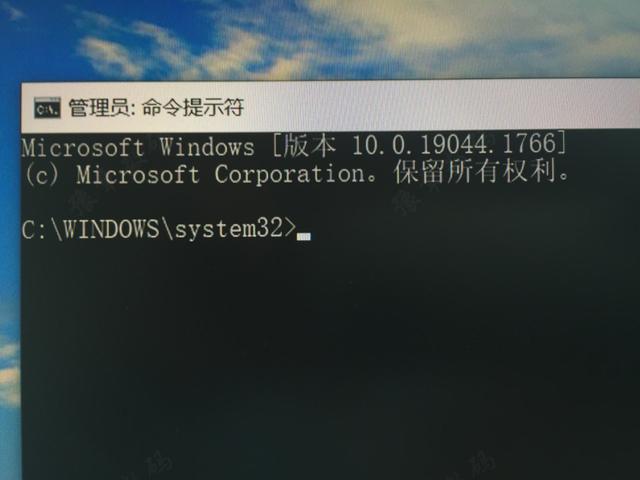
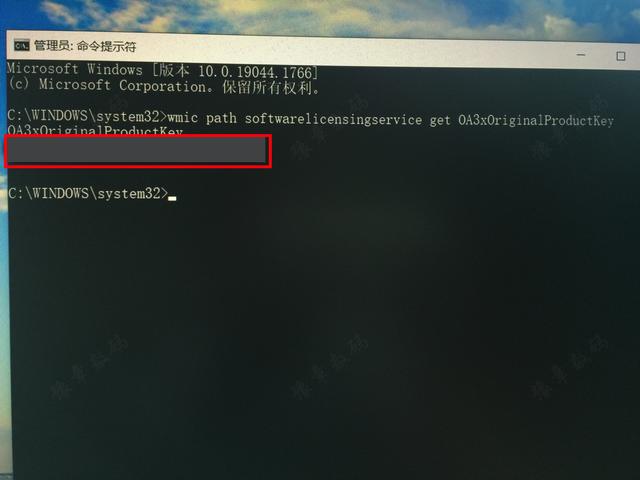 php エディタ Zimo は、Win10 システム インストール キーの詳細なガイドを提供します。 Windows 10 システムをインストールする場合、キーは必須のパーツです。正しいキーは、システムの正しい動作を保証するだけでなく、システムの完全な機能も保証します。ただし、多くのユーザーはシステムのインストール時にキーの問題に遭遇し、正しいキーの入手方法がわかりません。今日は、システムを簡単にアクティブ化し、スムーズなコンピューター体験を楽しむことができるように、Win10 システム インストール キーを取得する方法を詳しく紹介します。
php エディタ Zimo は、Win10 システム インストール キーの詳細なガイドを提供します。 Windows 10 システムをインストールする場合、キーは必須のパーツです。正しいキーは、システムの正しい動作を保証するだけでなく、システムの完全な機能も保証します。ただし、多くのユーザーはシステムのインストール時にキーの問題に遭遇し、正しいキーの入手方法がわかりません。今日は、システムを簡単にアクティブ化し、スムーズなコンピューター体験を楽しむことができるように、Win10 システム インストール キーを取得する方法を詳しく紹介します。 以上がwin10システムインストールキーの詳細内容です。詳細については、PHP 中国語 Web サイトの他の関連記事を参照してください。

